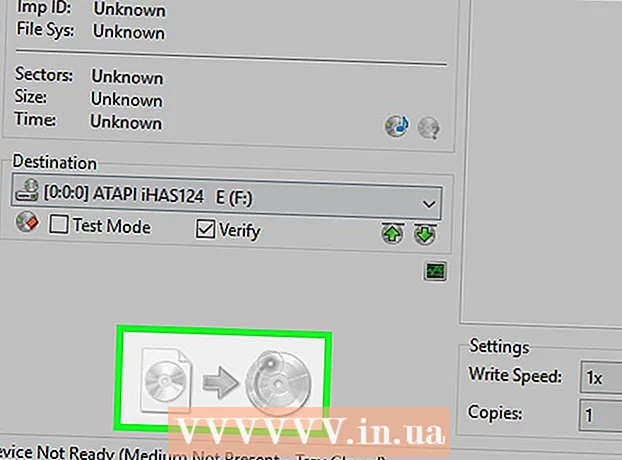Yazar:
Frank Hunt
Yaratılış Tarihi:
20 Mart 2021
Güncelleme Tarihi:
23 Haziran 2024
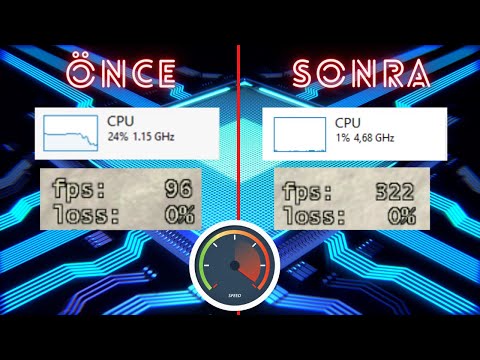
İçerik
Bilgisayarda Java uygulamalarının çalıştırılması, Java belleği (Java yığını) olarak da adlandırılan bir miktar bellek gerektirir. Uygulamanın performansının yavaşlamasını önlemek için yığını periyodik olarak artırmak gerekir. İşte Windows 7 için bir açıklama.
Adım atmak
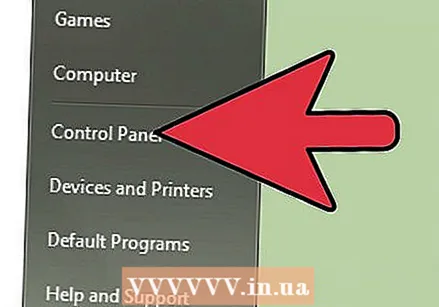 Denetim Masası'na gidin. "Başlat" düğmesini tıklayın. Ardından "Denetim Masası" na tıklayın.
Denetim Masası'na gidin. "Başlat" düğmesini tıklayın. Ardından "Denetim Masası" na tıklayın.  Programlar'ı seçin. Kontrol Panelinin sol tarafında, "Programlar" ı tıklayın. Yeşil ile yazılmış "Programlar" ı tıklayın ve değil mavi renkli "Bir programı sil" i tıklayın.
Programlar'ı seçin. Kontrol Panelinin sol tarafında, "Programlar" ı tıklayın. Yeşil ile yazılmış "Programlar" ı tıklayın ve değil mavi renkli "Bir programı sil" i tıklayın. 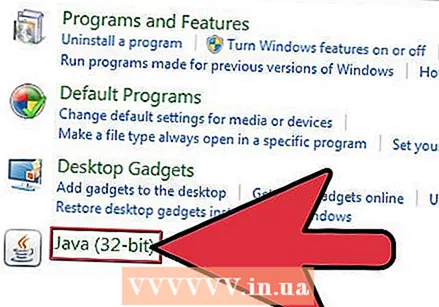 Java ayarlarına gidin. Bir sonraki pencerede, genellikle diğer programların altında "Java" yı tıklayın; "Java Denetim Masası" penceresi açılır.
Java ayarlarına gidin. Bir sonraki pencerede, genellikle diğer programların altında "Java" yı tıklayın; "Java Denetim Masası" penceresi açılır. 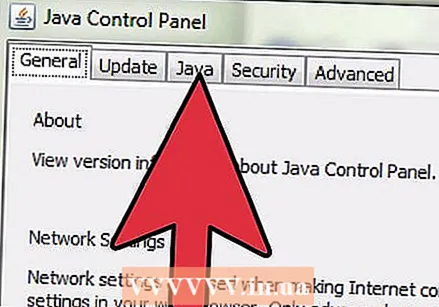 "Java" sekmesini seçin. Bu sekmede, "Görüntüle" düğmesine tıklayın. Bu, "Java Runtime Environment Settings" i açacaktır.
"Java" sekmesini seçin. Bu sekmede, "Görüntüle" düğmesine tıklayın. Bu, "Java Runtime Environment Settings" i açacaktır.  Yığının boyutunu değiştirin. "Çalışma Zamanı Parametreleri" sütununda, Java belleğinin değerini değiştirin veya alan boşsa bir değer girin.
Yığının boyutunu değiştirin. "Çalışma Zamanı Parametreleri" sütununda, Java belleğinin değerini değiştirin veya alan boşsa bir değer girin. 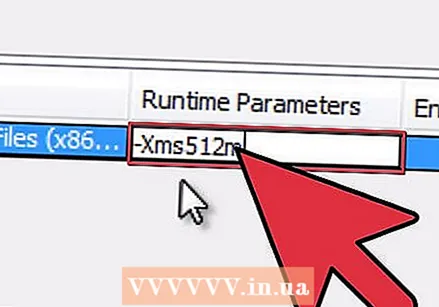 Parametreyi ayarlayın. Parametreleri düzenlemek için "Çalışma Zamanı Parametreleri" sütununa çift tıklayın ve:
Parametreyi ayarlayın. Parametreleri düzenlemek için "Çalışma Zamanı Parametreleri" sütununa çift tıklayın ve: - tip -Xms512m - Java için 512MB bellek ayırmak için.
- tip -Xms1024m - Java için 1 GB bellek ayırmak için.
- tip -Xms2048m - Java için 2GB bellek ayırmak için.
- tip -Xms3072m - Java vb. için 3 GB bellek ayırmak için.
- Not: eksi işaretiyle başlar ve m ile biter.
- Ayrıca karakterler arasında boşluk olmadığına da dikkat edin.
 İletişim kutusunu kapatın. Kapatmak için "Java Runtime Environment Settings" penceresinin "OK" düğmesini tıklayın.
İletişim kutusunu kapatın. Kapatmak için "Java Runtime Environment Settings" penceresinin "OK" düğmesini tıklayın. 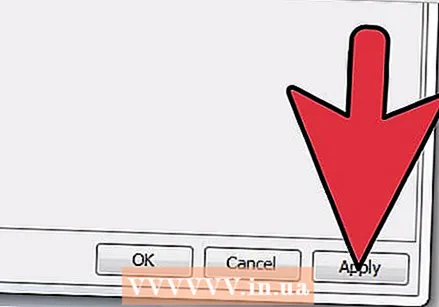 Java iletişim kutusunu kapatın. "Java denetim masasındaki" "Uygula" artık etkinleştirilmiştir. Yeni Java belleğini onaylamak için bu düğmeye tıklayın. Ardından "Tamam" ı tıklayın.
Java iletişim kutusunu kapatın. "Java denetim masasındaki" "Uygula" artık etkinleştirilmiştir. Yeni Java belleğini onaylamak için bu düğmeye tıklayın. Ardından "Tamam" ı tıklayın. 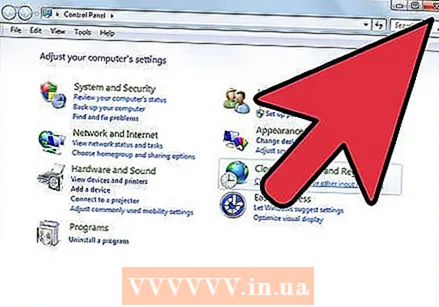 Windows 7 Denetim Masası'nı kapatın.
Windows 7 Denetim Masası'nı kapatın.
İpuçları
- Java yeterli bellek bulamazsa, Windows'a "iş parçacığında özel durum" main "java.lang.OutOfMemoryError: Java yığın alanı" gibi bir "istisna" geçirir.
- Bu yöntem Windows 8 için de kullanılabilir.
- Bu, Java uygulamalarını çalıştırdığınızda kullanabileceğiniz "geçici" bir bellektir. Hiçbir standart bellek "çalınmaz" veya bilgisayar belleğinden çıkarılmaz. Yalnızca Java Sanal Makinesi için bir garantidir.
- Değer verdiğiniz değer, bilgisayarınızdaki bellek miktarına ve çalışan tüm işlemlerin ne kadar bellek kullandığına bağlıdır.
- Java belleğini ayarladıktan sonra bilgisayarı yeniden başlatmaya gerek yoktur.
- Bu yöntem, bazı değişikliklerle Windows XP'de de kullanılabilir.